美图秀秀怎么加字幕 美图秀秀加字幕图文详细教程
[摘要]美图秀秀加字幕教程:第一步:使用电脑美图秀秀打开需要处理的图片原图。第二步:裁剪图片,可以选择固定规格“电影宽屏”来裁剪。第三步:使用拼图中&ldqu...
美图秀秀加字幕教程:
第一步:
使用电脑美图秀秀打开需要处理的图片原图。
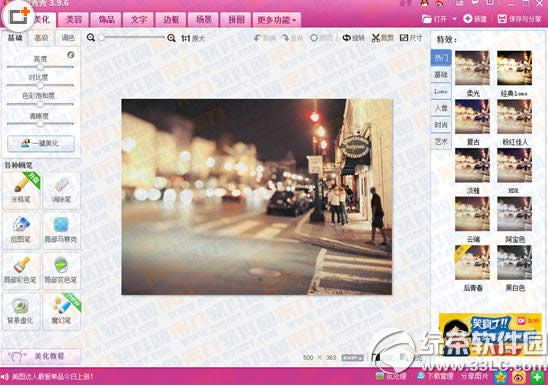
第二步:裁剪图片,可以选择固定规格“电影宽屏”来裁剪。
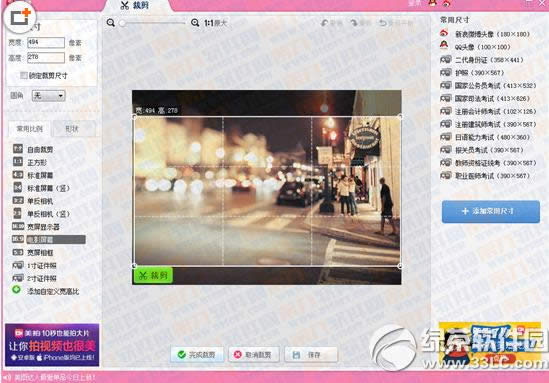
第三步:使用拼图中“自定义拼图”,自定义背景选择“黑色”
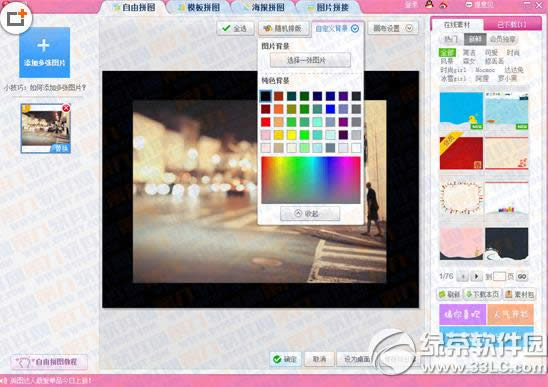
第四步:我们将原图的白色边框取消(右键图片设置)

第五步、添加文字(自定义编辑)
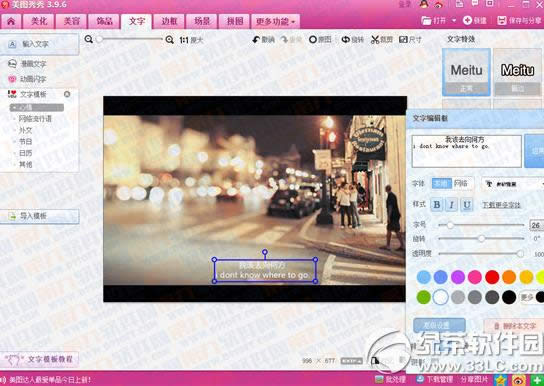
保存之后最终效果就出来了。

以上就是绿茶小编为大家介绍的美图秀秀加字幕教程,希望能够帮助到大家,如果想要了解更多资讯请继续关注绿茶软件园。
美图秀秀黑眼圈怎么消除 美图秀秀黑眼圈去除教程
美图秀秀格子字怎么制作 美图秀秀格子字制作教程
学习教程快速掌握从入门到精通的电脑知识
……